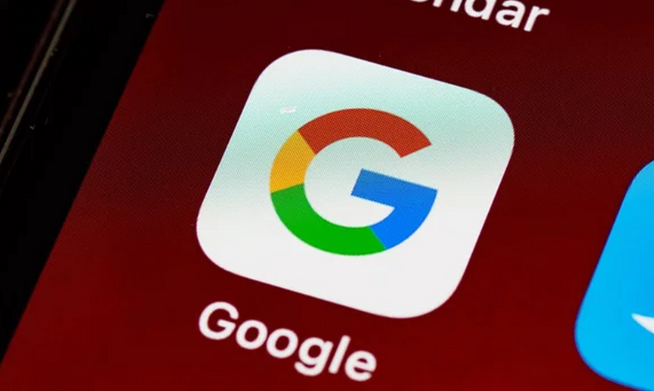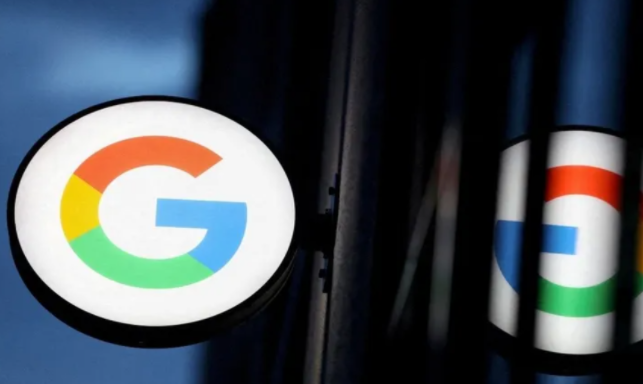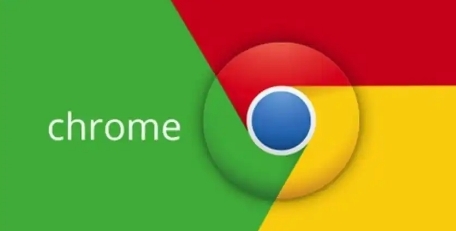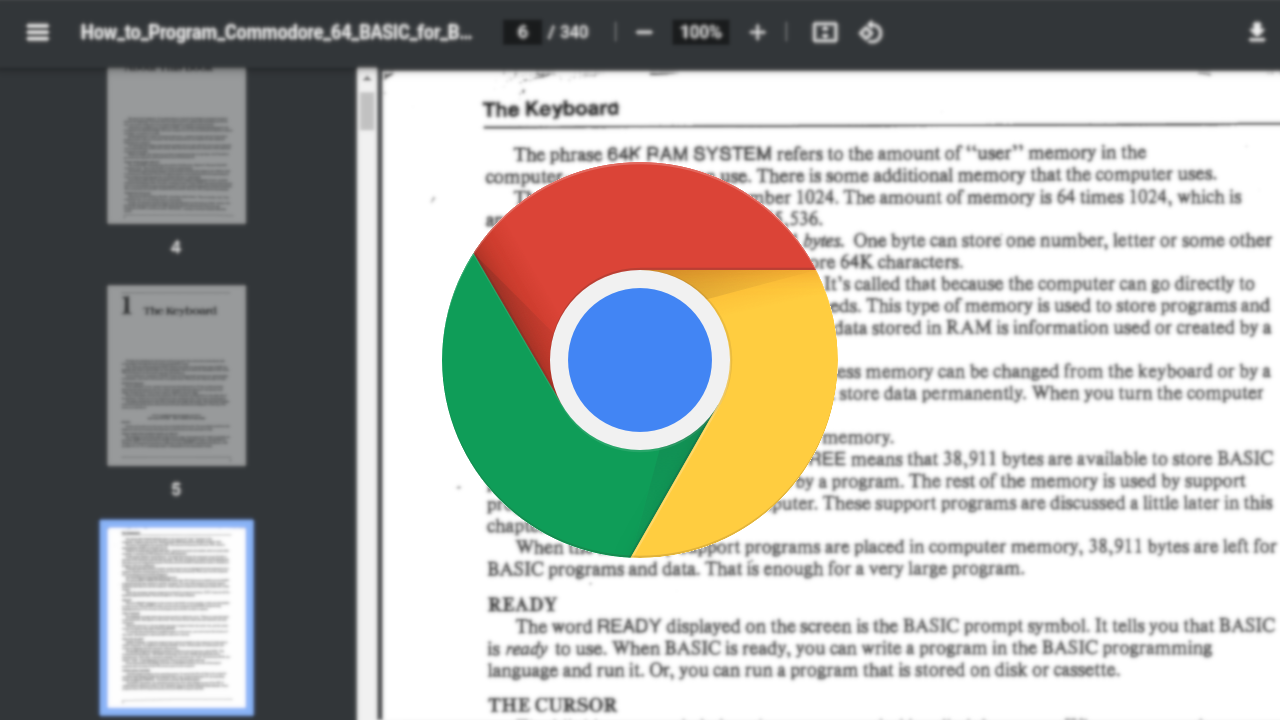详情介绍
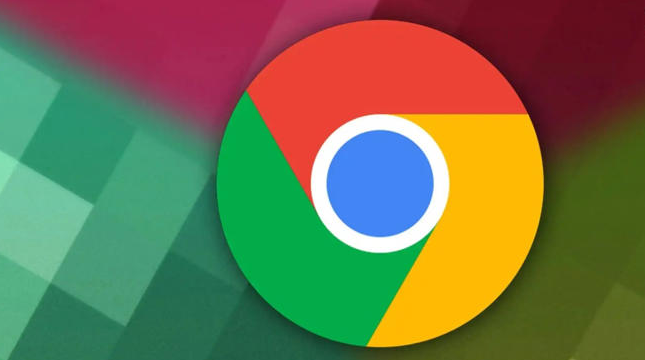
1. 直接删除安装程序:Chrome浏览器的安装程序通常为“chrome_installer.exe”文件,一般可在默认下载文件夹(如“下载”)中找到。找到该文件后,右键点击并选择“删除”,即可将其从电脑中移除。若安装程序已运行或被系统占用无法直接删除,可重启电脑后再尝试删除。
2. 清理临时文件:Chrome浏览器在安装过程中会产生临时文件,这些文件通常位于系统的临时文件夹中。在Windows系统中,可按Win+R键打开“运行”对话框,输入“%temp%”并回车,进入临时文件夹,查找与Chrome安装相关的临时文件并删除。在Mac系统中,可通过“前往”->“前往文件夹”,输入“/private/var/folders”前往临时文件夹进行清理。
3. 利用第三方软件清理:常见的系统清理软件如CCleaner等,可全面扫描电脑中的临时文件、缓存等,其中包括Chrome浏览器安装过程中产生的残留文件。安装并打开此类软件,按照提示进行操作,选择清理Chrome相关的临时文件和残留项,即可完成清理。
总的来说,通过以上方法,您可以有效地解决Chrome浏览器下载安装包清理问题。但请注意,由于浏览器版本和操作系统的差异,具体的操作步骤和效果可能会有所不同。